お問い合わせいただいた際に、問題の調査のためにパソコンの「システム情報」をお伺いすることがあります。システム情報は以下の手順で取得してください。
Windows
Windows 11
|
1.Windowsボタンを右クリックし、スタートメニューを表示します 「ファイル名を指定して実行」をクリックします |
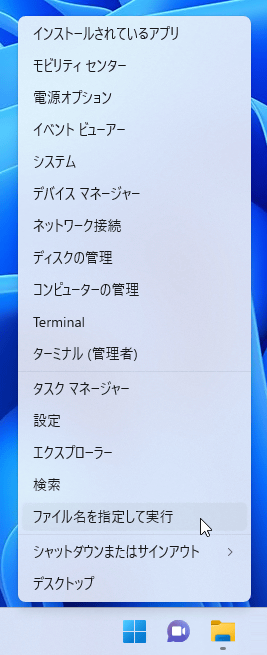 |
|
2.「msinfo32」と入力し、OKをクリックします |
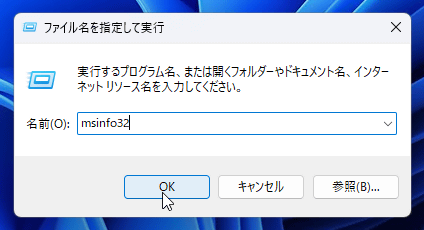 |
| 3.システム情報が表示されます | 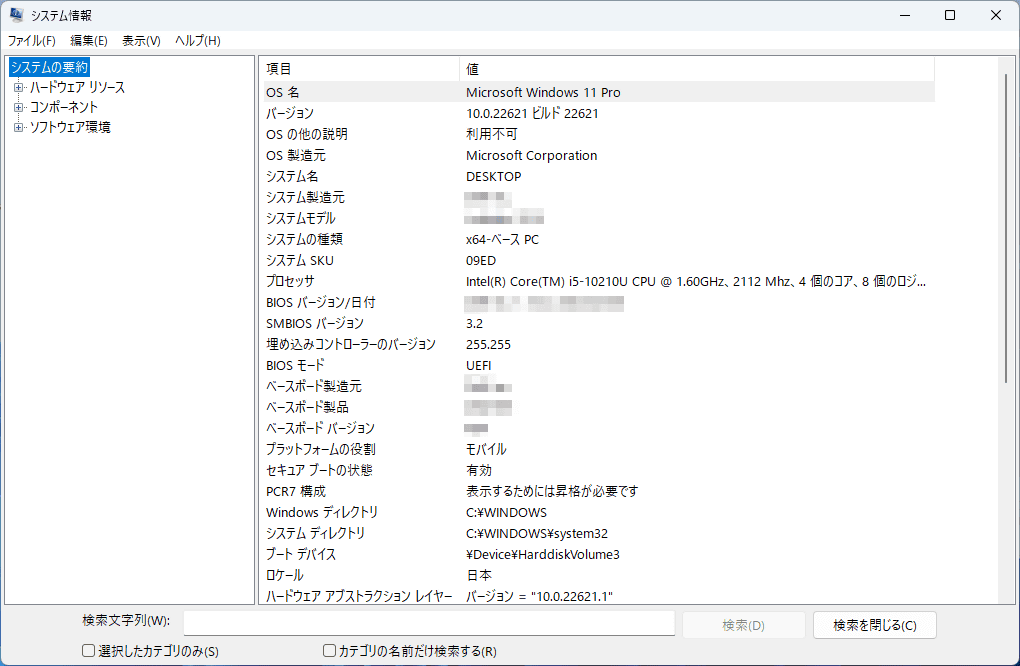 |
|
4.ファイルメニューからエクスポートし、任意の場所に保存してください。 |
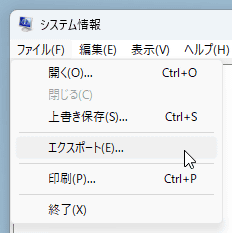 |
これでシステム情報の取得は完了です。保存されたファイルをお送りください。
Windows 10
|
1.Windowsボタンを右クリックし、スタートメニューを表示します 「ファイル名を指定して実行」をクリックします |
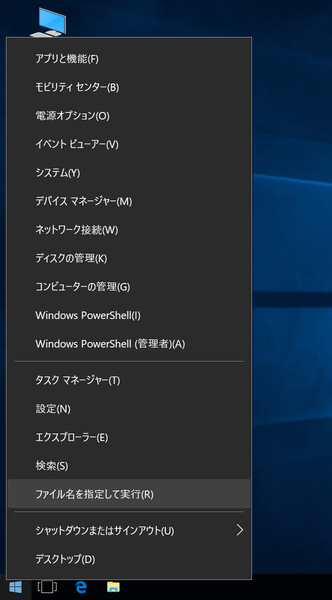 |
|
2.「msinfo32」と入力し、OKをクリックします |
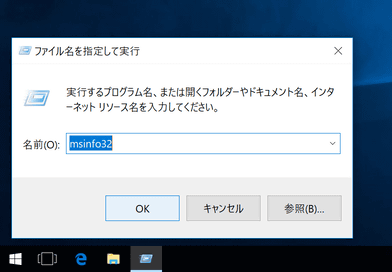 |
| 3.システム情報が表示されます | 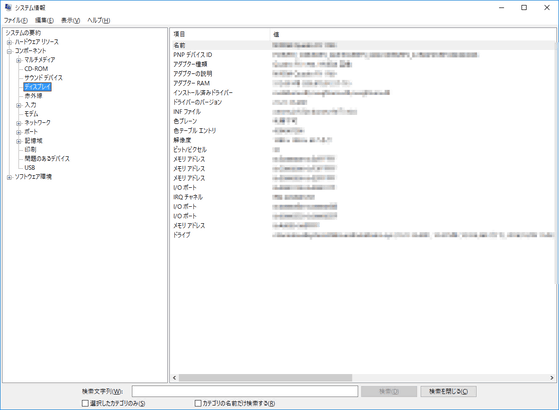 |
|
4.ファイルメニューからエクスポートし、任意の場所に保存してください。 |
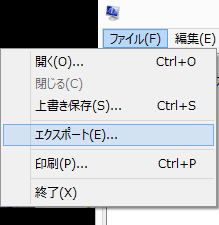 |
これでシステム情報の取得は完了です。保存されたファイルをお送りください。
Mac
| 1.左上のアップルメニューから「この Mac について」を選択します | |
| 2.ダイアログが開いたら「システムレポート」を選択します | 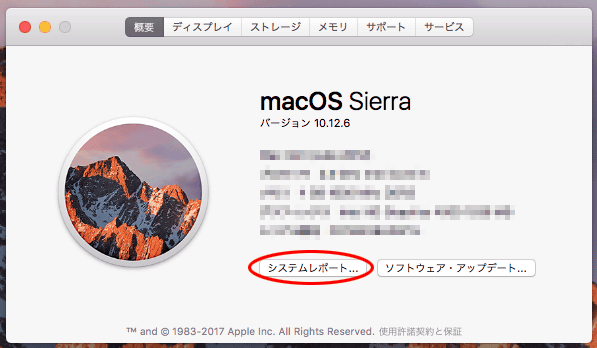 |
| 3.この画面が開いたら、ファイルメニューから「保存」を選択します。 | 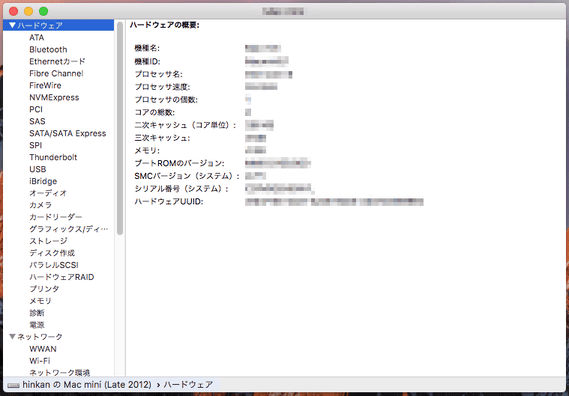 |
これでシステム情報の取得は完了です。保存された.spxファイルをお送りください。
関連ページ
- お問い合わせ
OPTPiX SpriteStudio本体や、プレイヤー・補助ツールなどに関するお問い合わせはこちらをご確認ください。 - オンライン認証エラーに対処したい
認証時にエラーでお困りの際は、こちらもご確認ください。 - バージョン及びシリアル番号の確認方法
SpriteStudio、補助ツールのバージョン及びシリアル番号の確認方法を解説しています。 - モジュール違反(Mac ではアクセス違反)が発生時の対応方法
モジュール違反のエラーが発生した際の対応方法について解説しています。 - 突然SpriteStudioの動作が不安定になった(Windows)
Windows Update後にSpriteStudioの動作が不安定になった際の対処方法をまとめています。
